这两天总是收到网友的反应,说“电脑开机之后,本地连接启动的特别慢”问小编是怎么回事,在前面小编就给大家讲过关于本地连接方面的知识,也许是没有给大家讲解的清除,今天来给大家详细说说电脑开机本地连接启动很慢的解决办法,下面看看具体内容。
出现这样的情况一般是由于三个原因导致:
一、电脑启动的进程服务太多或者程序软件太多导致。
二、操作系统中的垃圾文件太多或者磁盘的碎片太多了导致。
三、也是重要的一点,就是本地连接的设置出现了问题。
如果我们在本地连接的设置里面设置为自动获取IP,那么这种情况下,在启动电脑之后,电脑会自动启动DHCP进程服务,这样来获得网络连接的IP地址,在启动这个服务并获得IP过程中,我们会发现系统会产生30-40S的假死状态,这也就是我们在启动电脑之后,前一段时间我们运行电脑都不会有反应的原因了。所以为了解决这样的问题,建议大家还是自己设置一个本地连接的IP地址。
下面来看看其他原因导致本地连接启动慢的原因,小编给大家进行具体的分析:
1、首先我们必须要保证电脑中不含有病毒、木马。因为电脑中了木马也有可能导致这样现象的出现,建议大家每隔一段时间就进行一次全盘扫描,如果没有发现病毒或者木马,我们看看下面的内容。
2、使用电脑优化软件对电脑的一些启动程序进行优化,关于对于启动项的设置,小编推荐大家阅读:开机启动项设置
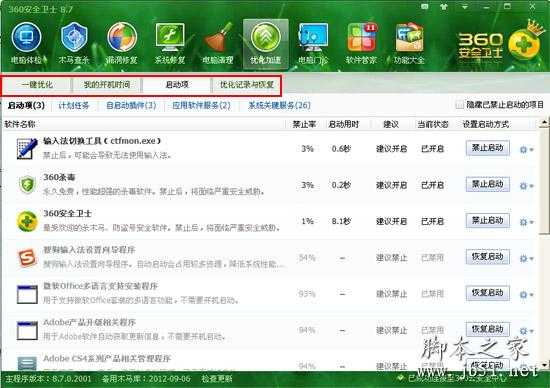
3、优化好开机启动项之后,我们开始对电脑系统的一些垃圾文件或者程序进行清理,软件内存的同时减少网速。具体操作我们可以利用360安全卫士、优化大师等软件进行处理,小编在这里就不详细介绍了。推荐阅读:如何清理系统垃圾
4、上面给给大家介绍了第三点,关于IP设置的问题,在这里小编给大家好好说一说,首先我们必须要获得现在上网的IP地址,才能设置固定的IP,获取IP地址的方法如下:
打开电脑左下角的开始运行,然后在弹出的窗口中输入cmd命令,如图所示:

然后在弹出的界面中,我们输入【ipconfig】命令并回车,在显示的IP地址的界面中,我们可以看到自己的IP地址。如图所示:
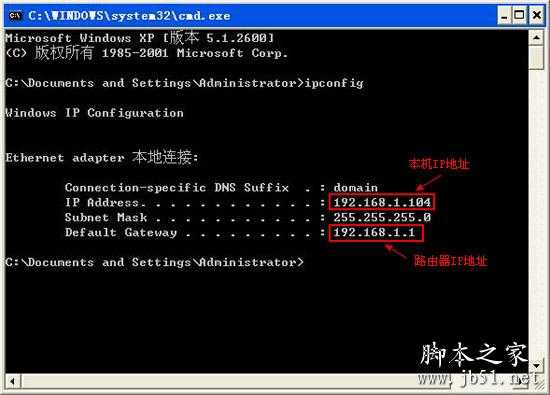
这样我们就可以获得本机的IP地址,以及路由器的IP地址,然后我们用笔记下这两个IP地址进入本地连接进行设置。
打开桌面上的网上邻居,然后在里面点击查看本地连接,之后在本地连接中点击鼠标右键,然后选择属性选项,如图所示:
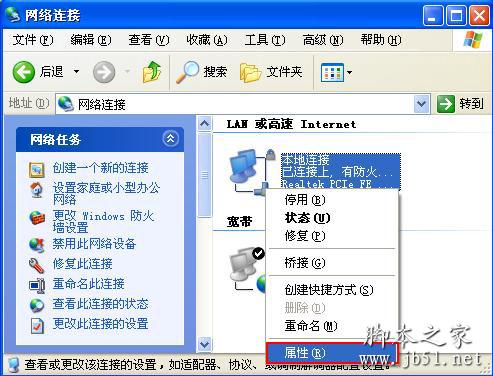
之后我们在弹出的界面中选择【INTERENT选项】,然后点击属性按钮,如图所示:
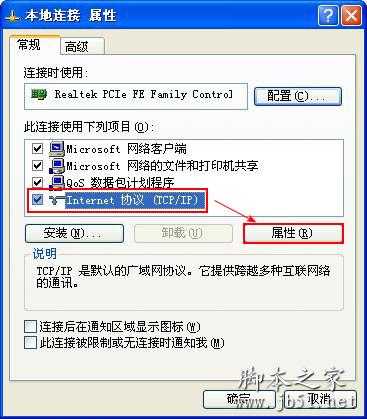
之后,在弹出的界面中,我们设置具体的IP地址,确定即可。
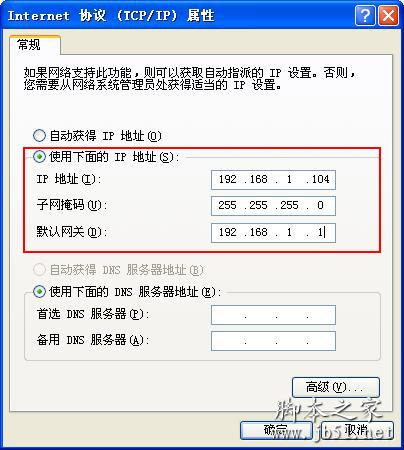
这样我们就对IP地址设置完毕,在以后的启动中,我们就省去了那么一步,对本地连接启动会有帮助。
相信经过上面的一系列操作肯定会对大家有所帮助的,以上就是关于电脑开机本地连接启动很慢的解决办法的全部内容,希望对大家有所帮助,更多详细内容请继续浏览。
出现这样的情况一般是由于三个原因导致:
一、电脑启动的进程服务太多或者程序软件太多导致。
二、操作系统中的垃圾文件太多或者磁盘的碎片太多了导致。
三、也是重要的一点,就是本地连接的设置出现了问题。
如果我们在本地连接的设置里面设置为自动获取IP,那么这种情况下,在启动电脑之后,电脑会自动启动DHCP进程服务,这样来获得网络连接的IP地址,在启动这个服务并获得IP过程中,我们会发现系统会产生30-40S的假死状态,这也就是我们在启动电脑之后,前一段时间我们运行电脑都不会有反应的原因了。所以为了解决这样的问题,建议大家还是自己设置一个本地连接的IP地址。
下面来看看其他原因导致本地连接启动慢的原因,小编给大家进行具体的分析:
1、首先我们必须要保证电脑中不含有病毒、木马。因为电脑中了木马也有可能导致这样现象的出现,建议大家每隔一段时间就进行一次全盘扫描,如果没有发现病毒或者木马,我们看看下面的内容。
2、使用电脑优化软件对电脑的一些启动程序进行优化,关于对于启动项的设置,小编推荐大家阅读:开机启动项设置
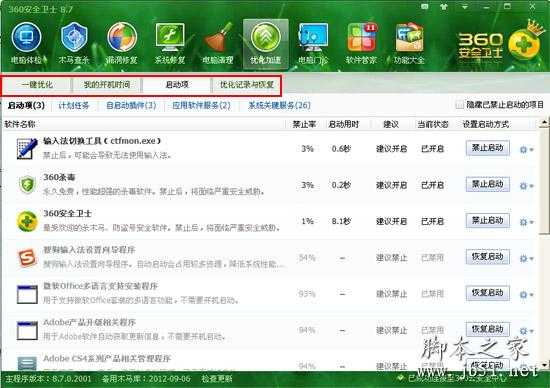
3、优化好开机启动项之后,我们开始对电脑系统的一些垃圾文件或者程序进行清理,软件内存的同时减少网速。具体操作我们可以利用360安全卫士、优化大师等软件进行处理,小编在这里就不详细介绍了。推荐阅读:如何清理系统垃圾
4、上面给给大家介绍了第三点,关于IP设置的问题,在这里小编给大家好好说一说,首先我们必须要获得现在上网的IP地址,才能设置固定的IP,获取IP地址的方法如下:
打开电脑左下角的开始运行,然后在弹出的窗口中输入cmd命令,如图所示:

然后在弹出的界面中,我们输入【ipconfig】命令并回车,在显示的IP地址的界面中,我们可以看到自己的IP地址。如图所示:
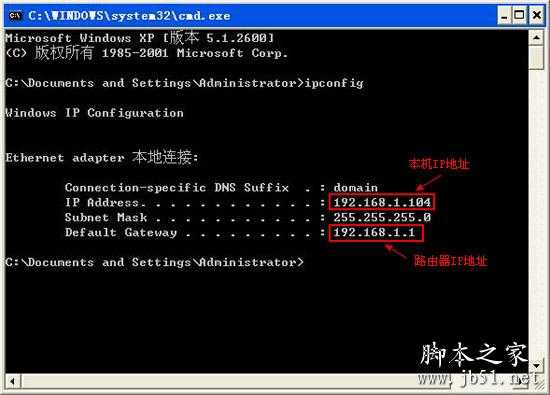
这样我们就可以获得本机的IP地址,以及路由器的IP地址,然后我们用笔记下这两个IP地址进入本地连接进行设置。
打开桌面上的网上邻居,然后在里面点击查看本地连接,之后在本地连接中点击鼠标右键,然后选择属性选项,如图所示:
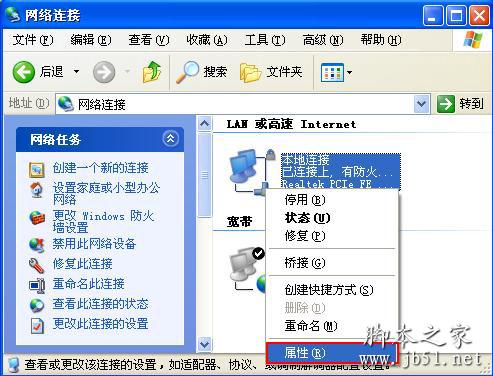
之后我们在弹出的界面中选择【INTERENT选项】,然后点击属性按钮,如图所示:
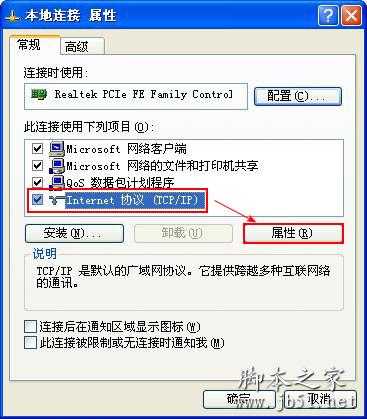
之后,在弹出的界面中,我们设置具体的IP地址,确定即可。
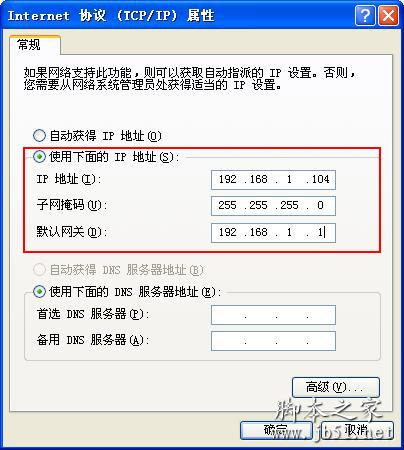
这样我们就对IP地址设置完毕,在以后的启动中,我们就省去了那么一步,对本地连接启动会有帮助。
相信经过上面的一系列操作肯定会对大家有所帮助的,以上就是关于电脑开机本地连接启动很慢的解决办法的全部内容,希望对大家有所帮助,更多详细内容请继续浏览。
广告合作:本站广告合作请联系QQ:858582 申请时备注:广告合作(否则不回)
免责声明:本站资源来自互联网收集,仅供用于学习和交流,请遵循相关法律法规,本站一切资源不代表本站立场,如有侵权、后门、不妥请联系本站删除!
免责声明:本站资源来自互联网收集,仅供用于学习和交流,请遵循相关法律法规,本站一切资源不代表本站立场,如有侵权、后门、不妥请联系本站删除!
暂无评论...
更新日志
2024年11月25日
2024年11月25日
- 凤飞飞《我们的主题曲》飞跃制作[正版原抓WAV+CUE]
- 刘嘉亮《亮情歌2》[WAV+CUE][1G]
- 红馆40·谭咏麟《歌者恋歌浓情30年演唱会》3CD[低速原抓WAV+CUE][1.8G]
- 刘纬武《睡眠宝宝竖琴童谣 吉卜力工作室 白噪音安抚》[320K/MP3][193.25MB]
- 【轻音乐】曼托凡尼乐团《精选辑》2CD.1998[FLAC+CUE整轨]
- 邝美云《心中有爱》1989年香港DMIJP版1MTO东芝首版[WAV+CUE]
- 群星《情叹-发烧女声DSD》天籁女声发烧碟[WAV+CUE]
- 刘纬武《睡眠宝宝竖琴童谣 吉卜力工作室 白噪音安抚》[FLAC/分轨][748.03MB]
- 理想混蛋《Origin Sessions》[320K/MP3][37.47MB]
- 公馆青少年《我其实一点都不酷》[320K/MP3][78.78MB]
- 群星《情叹-发烧男声DSD》最值得珍藏的完美男声[WAV+CUE]
- 群星《国韵飘香·贵妃醉酒HQCD黑胶王》2CD[WAV]
- 卫兰《DAUGHTER》【低速原抓WAV+CUE】
- 公馆青少年《我其实一点都不酷》[FLAC/分轨][398.22MB]
- ZWEI《迟暮的花 (Explicit)》[320K/MP3][57.16MB]
